Slow Computer ki Speed Kaise Badhaye Uski Puri Jankari
Hello Dosto, kya aap ka Computer Laptop bhut slow open hota hai aur aap chahte hai ke hamara Computer Pc Bhadya speed se kam kare. Jab Aapka laptop ya PC new tha tb wo bahut acche tarike se kaam krta tha.
Lekin jaise jaise aapka system purana hota jata hai uski speed km hoti jati hai. Fir aap ko computer par kaam krne me problem hone lgta hai. aur jab aap ko kam karne me problem hota hai to apne computer ko format karne lgte hai jisse aapka C drive ke data delete ho jate hai.
Format karne ke aalawa bhi bhut se tarike hai jinki madad se Slow Computer ki Speed ko badaya ja sakta hai.

Slow Computer ki Speed Kaise Badhaye / How to make your laptop faster
Waise to Computer ki Speed kam hone ke bhut se karan ho sakte hai, par ham computer ki speed ko bada sakte hai 300% tak. Computer ki Speed Badane ke kuch Tips hai jo ham janege..
- Adobe Photoshop CS6 Download Install And Free Activate Kaise Kare
- Photoshop 7.0 Free download And Install Kaise Kare
Computer ki Speed Badane ke liye Kuch Tips
Computer Laptop ki speed bdhane ke liye niche diyegaye step ko flow kare.
- 1: Hard drive me space Rakhe
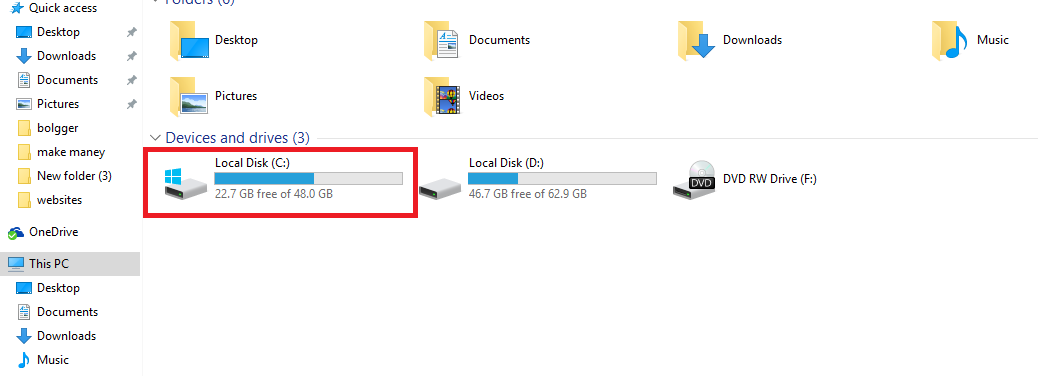
Ji ha Hard drive me space Rakhe Local Disk (C) Drive me kam se kam 10GB ka space hona chahye C drive full hojane se bhi hamere Pc Computer ka speed bahut slow hojata hai.
aur hard drive ko 2 3 Partition me rakhe, 1 partition me sab rakhne se bhi hare pc ka speed slow hojata hai.
- 2: Recycle bin Empty (Khali) Rakhe
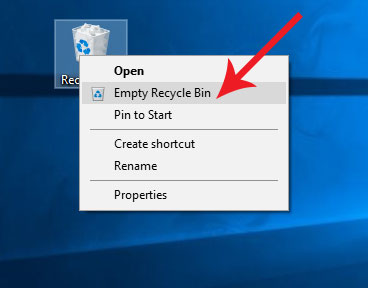
Aap koi bhi file delete krne ke baad usko recycle bin me naa chhode. Agar important nahi hai to usko Recycle bin se bhi delete kar de.
Kyu ki Recycle bin me koi bhi file hoti hai to usse speed kam ho jati hai kyu ki wo C drive me hi store hota hai. Waise agar aap kisi file ko Shift+Delete ke sath delete karte hai to wo file Recycle bin me nhi jata hai.
- 3: C drive ko Free Rakhe
Koshish yahi kare aapke c drive me faltu ke documents ya files na rhe. Aur bekar ke software ko uninstall kar de. Kyuki C drive aapke computer ki sbse important drive hoti hai.
Jisme aapke computer ka Operating System (OS ) Software install hota hai. C Drive Ko free karne ke liye aap iss tarike ko abhi apna skte hai
- Computer/Laptop Me Windows 7 Kaise Install kare
- Windows 10 Install Kaise Kare Computer Me Full Guide
Step 1: Windows 7 ke liye Sbse phle niche Start Menu me jakar System Tools me Disk Cleanup pe click karna hai ya search bux me bhi Disk Cleanup type kar sakte hai.
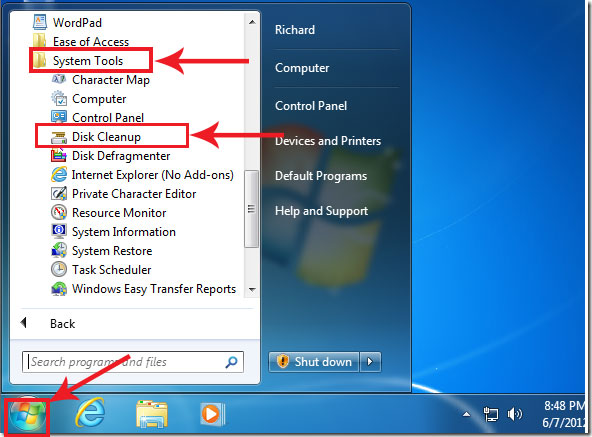
Windows 10 ke liye niche search bar me search kare disk cleanup karne ke baad apko “Open Disk Cleanup” ka option dikhega.
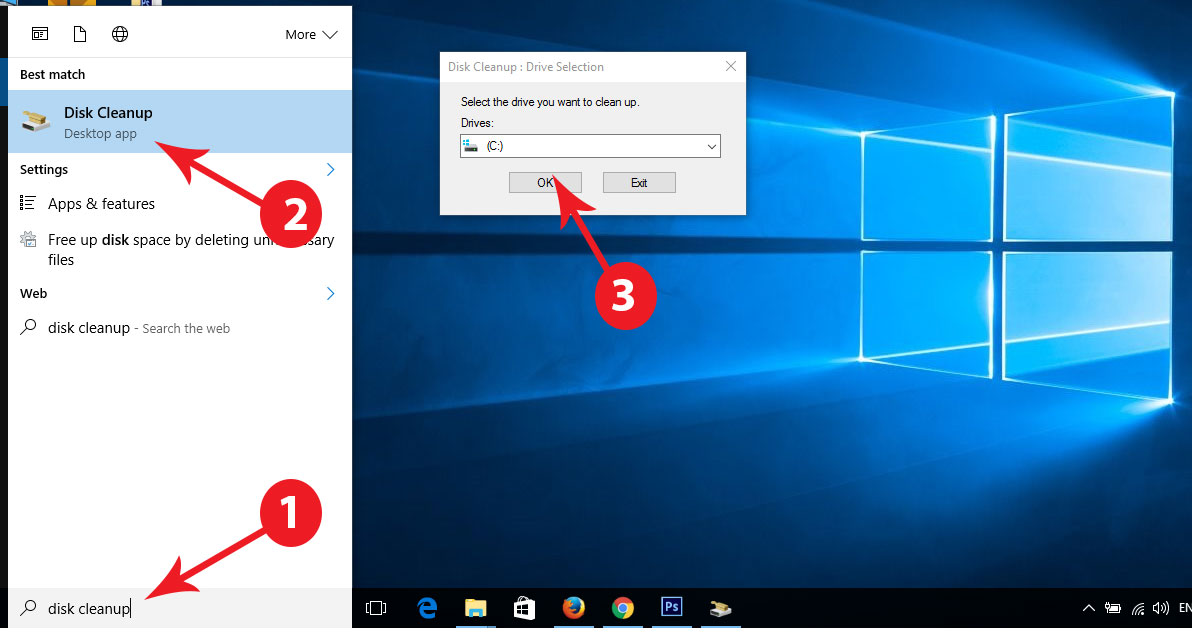
Step 2: Open Disk Cleanup par click karte hi ek dialog box open hoga. Usme OK kar dijiye.
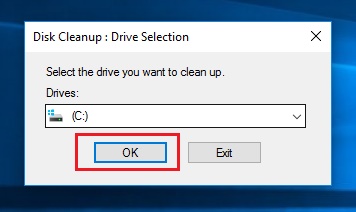
Step 3: Iske baad processing hogi jisme error files,temp files aur corrupt files ki calculation hoti hai.
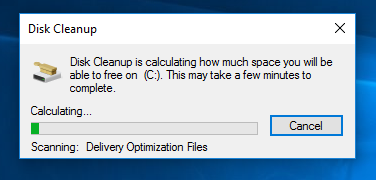
Step 4: File calculate hone ke baa dab jitni bhi files hai sbpe tick karne ke baad OK kar dijiye sabhi file ko delete karde jinki jarurat nahi hai.
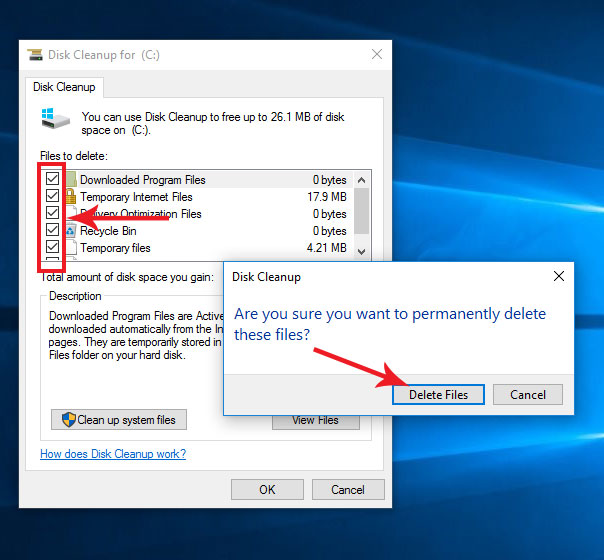
- 4: Delete TEMP,Corrupt files
Apne system se Temporary files aur corrupted files ko time to time delete karte rhe . Aap inn files ko delete krne ke liye Run window se “%temp%” type karke enter krke open kar skte hai aur wha se saari files ko delete kar skte hai .Isse aapke computer ki speed increase hoti hai .
Temp Aur corrupt file ko delete karne ke liye btaye gye steps ko follow kare:-
Step 1: Start + R Daba kar Run Command me “%TEMP%” likhiye aur enter kijiye.
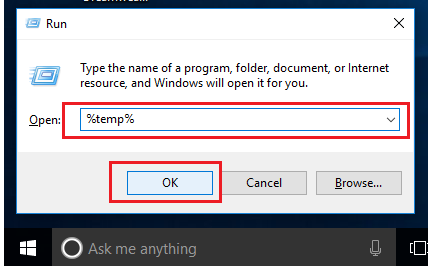
Step 2: Fir Temporary files ka folder open ho jayega.

Step 3: aur us folder me jitne bhi files hai sabhi ko select kar lijiye aur delete kar dijiye Iss steps ko week me 2-3 baar krne se aapka system hmesha ache se chlta rhega.
- 5: Upgrade kare Graphics Driver ko
Agar aap apne computer par jyada game khelte hai toh aap apne graphics driver ko up to date rkhe .Kyuki updated software me bugs fix hote hai .Jisse chhote mote error dur ho jate hai aur yah aapke computer ki speed badhane me madad karta hai. Graphics driver aapke computer par HD quality ke videos chlane me bhi help karta hai.
- 6: Sirf ek Anti-Virus hi Install kare
Apne computer me ek se adhik antivirus ko na install kare . Isse aapke computer ke speed par bahut hi bura asar padta hai . Yah aapke system ko 50% slow kar deta hai . Agar aapke PC me windows 8 ya usse upar ka version pada hai toh aap apne pc me koi antivirus mat install kijiye. Aap apne Windows Defender software ko hi Update karte rhiye . Uska update notification apko milta rhta hai.
- 7: Update System Hardware
Time badhne ke sath sath aapke system ka hardware bhi purana hone lgta hai. Jaise Ram ki capacity, Graphic card, Cables etc. Inn sab chizo ko samay samay par dekhte rhe aur jarurat ke hisab se change krwate rhe. Aapke computer ki speed maintain rhegi.
- 8: Desktop Screen Clean Rakhe
Computer ke main screen par aap jarurat icon ke alawa koi aur data ya file mat rkhe . Desktop screen par jitni hi file save rhegi aapke computer ko utni hi slow rkhegi. Kyuki Desktop par saved par file aapke c drive me hi jati hai. Jisse RAM jyada consume hoti hai aur aapka PC slow work karta hai.
- 9: Sirf Registered Antivirus ka use kare
Agar aap apne PC ke liye koi Anti-virus use karna chahte hai toh free ka anti-virus ya hack kiya hua Anti-Virus kbhi bhi use mat kre . Iss tarah ka anti-virus nahi hota balki wo ek tarah ka virus hi hai . Isliye aap hmesha registered aur Kharida hua hi Antivirus istemaal kare . Jaise :- Kaspersky , 360 Security , Quick Heal Etc.
- 10: tree kare
tree kar ne ke liye same aap ko Start + R daba kar Run Command me tree likh kar ok kare de iska ye faeda hai ke aap ke pc me jo bhi alutu faltu file hai sob ko clean kar dega


to dekha dosto aapne ketne asani se apne slow Computer ki speed ko badha liya hai.
agar aap ko ye jankari pasand aya hai lo dosto ko share kare.
Ye bhi Padhe….




Thank U bro computer performance speed badhne ka trick share karne ke liye.